docker入门
0. 前言
趁着实习摸鱼(啊不是)之际,简单学习一下曾经很想入门的 docker 。
在上一篇有关 DevOps 的博客中,曾提到:docker 容器的出现,推动了 DevOps 的发展。而 docker 的功劳不仅如此,它的出现可以说是:具有划时代的意义。
很早之前,我就想学习 docker 。但,那时 docker 还未完全支持 Windows 平台,奈何电脑又太差,不敢给 Linux 虚拟机分配太高配置,导致 docker 学习一直被搁置。
如今,docker 已经推出了完美的 Windows 桌面版,而公司电脑配置也完全足够。天时地利人和,此时不学,更待何时。
同时,作为实践,我将用 docker 构建和运行 grpc-gateway 项目。
环境如下:
- Docker 版本:v19.03
- Go 版本:v1.14
1. 简单介绍 Docker
1.1. Docker 三大组成部分
镜像(image):用虚拟机安装过操作系统的同学,应该都知道镜像是什么了,它相当于一个只读的光盘,记录着一个简单的Linux,或者一个配置好MySQL环境的操作系统等。拷贝忍者卡卡西用写轮眼看到的忍术,就是一个镜像。
容器(container):可以看作一个操作系统,它基于镜像启动。卡卡西施展拷贝的忍术,就相当于根据镜像启动一个容器,并且你可以做进一步的改进。
仓库(repository):用于存放镜像的地方,类似于GitHub,你可以push自己制作的镜像,也可以pull别人的镜像。
1.2. docker 命令
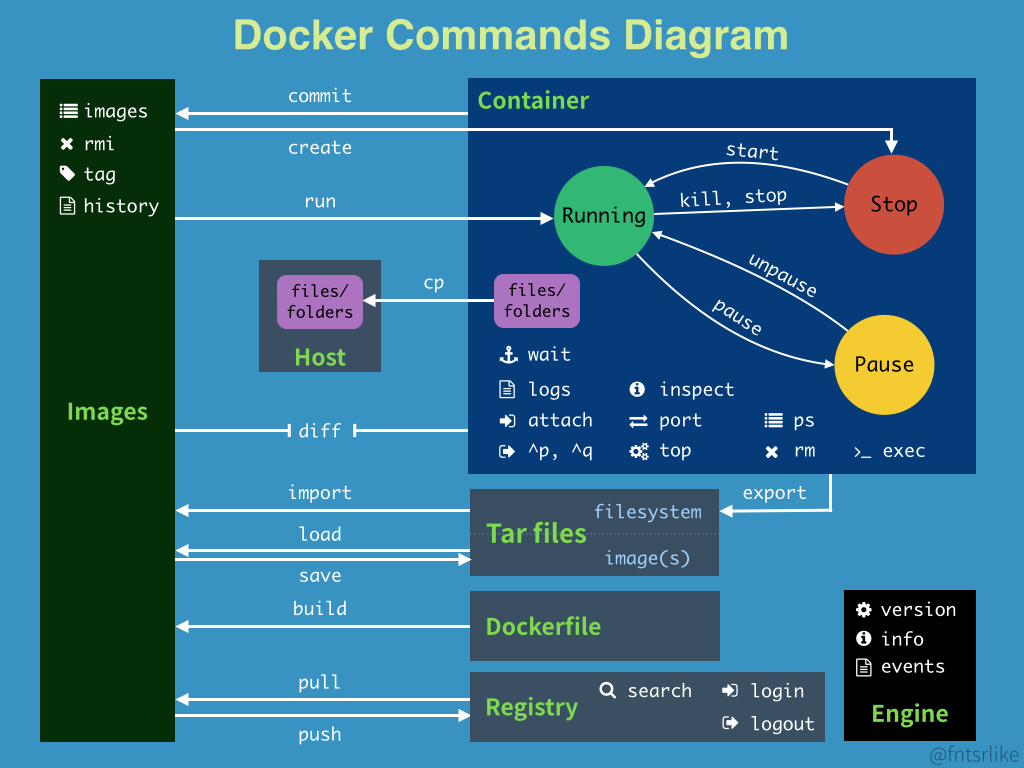
常用的命令示例:
- 镜像操作:
docker image ls:显示所有镜像docker rmi <image_id>:删除镜像
- 容器操作:
docker container run -d --name my-nginx -p 8080:80 nginx:latest:根据 nginx 镜像,启动一个容器(内部包含 docker create、docker start 两步),并后台运行,容器端口80对应本地端口 8080。-d:后台运行容器--name my-nginx:为容器命名,方便后续操作-p 8080:80:指定本地端口与容器端口对应关系nginx:latest:latest 版本的 nginx 镜像
docker run --rm -it centos:latest bash:根据 centos 镜像,启动一个容器,并执行 bash 程序,同时使用户与容器进行交互,退出容器后删除容器。--rm:退出容器后删除容器-i:开放容器的标准输入-t:为容器分配一个虚拟终端,以便于我们操作bash:进入容器时,执行的程序
docker ps -a:列出所有容器。-a:包括已停止的容器。
docker exec -it my-nginx bash:进入 my-nginx 容器,并执行 bash 命令。
- Dockerfile 操作:
docker build --target <stage_name> -t <image_name> .:根据当前目录下的 Dockerfile 构建一个镜像。--target <stage_name>:指定阶段,用于多阶段构建-t <image_name>:构建的镜像名称.:指示当前目录
docker 中很多命令是有相同效果的,比如:docker images == docker image ls、docker rmi == docker image rm、docker ps -a == docker container ls -a等,可自行尝试。
1.3. Dockerfile
Dockerfile 用于构建镜像。镜像既可以通过容器 commit 构建,也可以通过 Dockerfile 构建,但更推荐后者(前者黑盒)。
Dockerfile 常用命令如下:
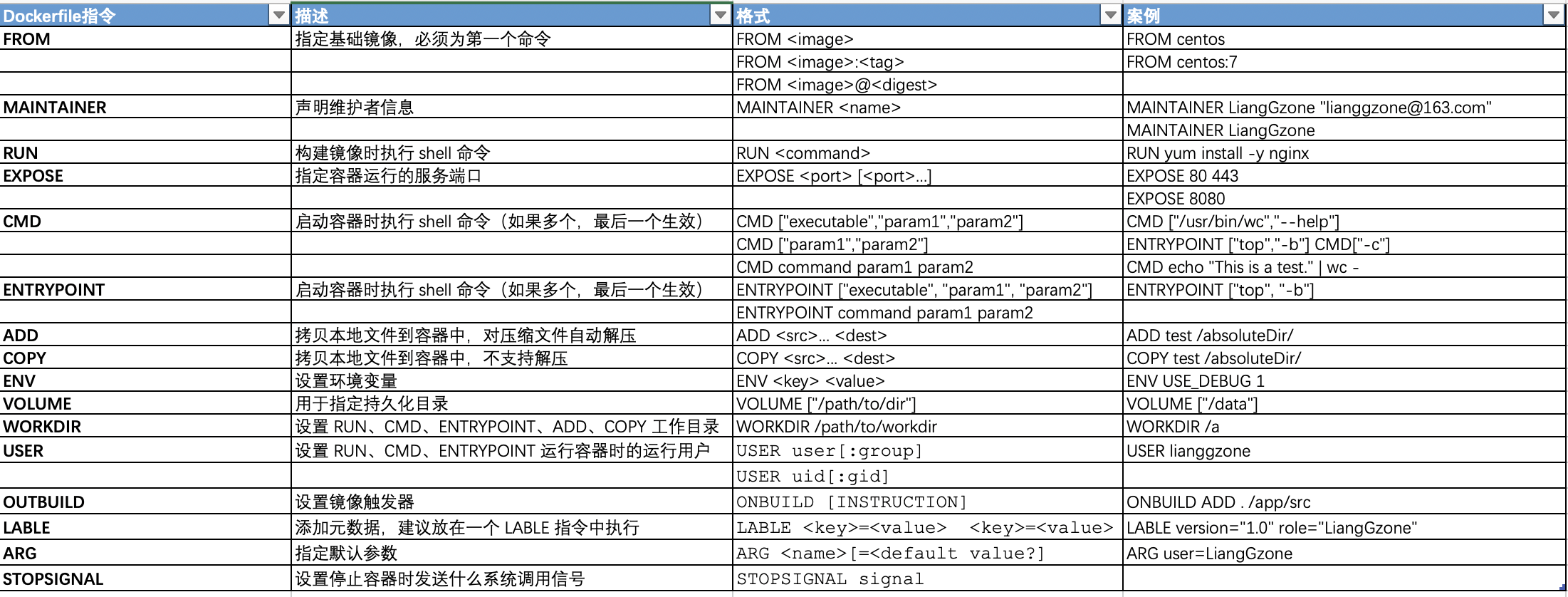
Dockerfile 编写指南:一般性的指南和建议
2. 用 docker 构建和运行 grpc-gateway 项目
项目地址:https://gitee.com/dounineli/grpcDemo.git
2.1. 编写 Dockerfile
Dockerfile 如下:
1 | FROM golang:1.14 as builder |
利用 Dockerfile 的多阶段构建,减少镜像体积(编译型语言,运行环境不需要复杂的编译环境)。
总共分为三个阶段:
builder编译阶段,主要用于编译、构建项目,生成 grpc 服务端Server和 grpc-gateway 网关Gateway两个可执行文件;server运行阶段,主要用于运行builder阶段生成的Server可执行文件;gateway运行阶段,主要用于运行builder阶段生成的Gateway可执行文件。
2.2. 根据 Dockerfile 生成镜像
生成镜像时,我们只需构建 server 和 gateway 两个运行阶段即可,两个阶段依赖的 builder 阶段镜像会自动构建,并在构建完成后自动删除。分别得到 grpc 服务端和 grpc-gateway 网关镜像:
1 | docker build --target server -t <server_image_name> . |
2.3. 容器运行
由于 grpc-gateway 网关需要访问 grpc 服务端,因此:
- 本地运行时,可以创建容器网络,并将两个容器接入网络,则相互之间可通过容器名访问:
1 | docker network create my-net |
- 分布式运行时,则需要提供
server的 IP 地址:
1 | docker run -d --name server -p 8081:8081 <server_image_name> |
2.4. 运行结果

用 postman 进行接口测试:
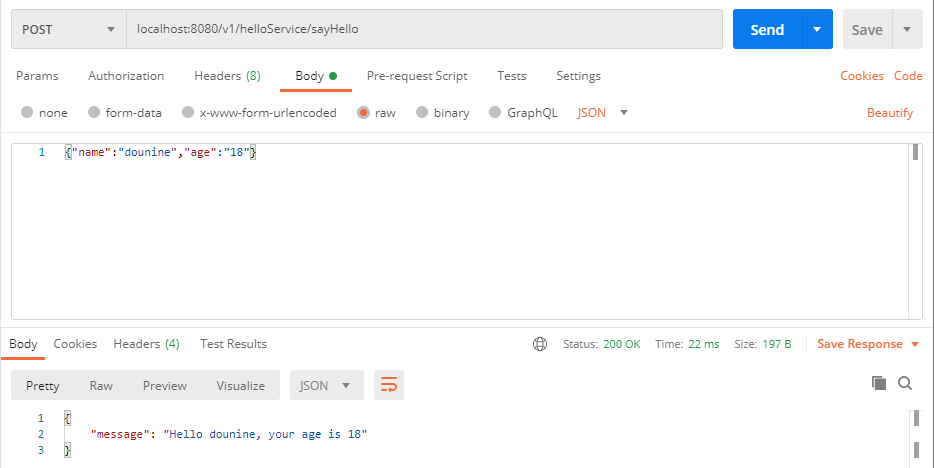
3. 总结
不得不说,docker 的出现,让很多事情变得轻而易举。举一个很简单的例子:如果你想在电脑上安装 MySQL ,直接运行 docker 的 MySQL 镜像即可,几行命令搞定,再也不用麻烦地配置环境了。